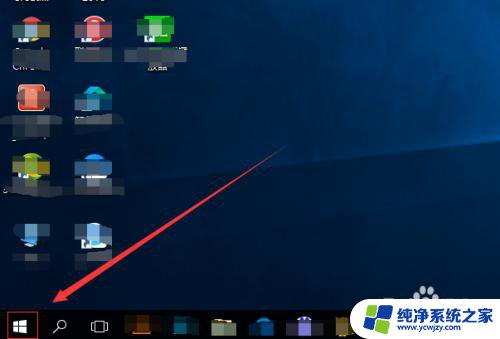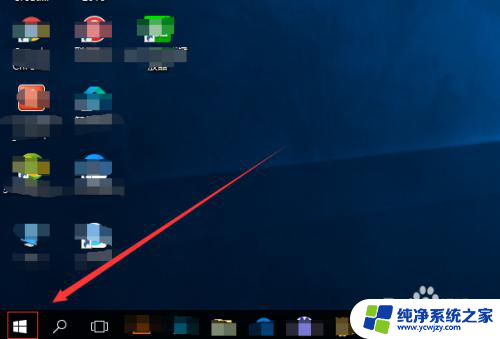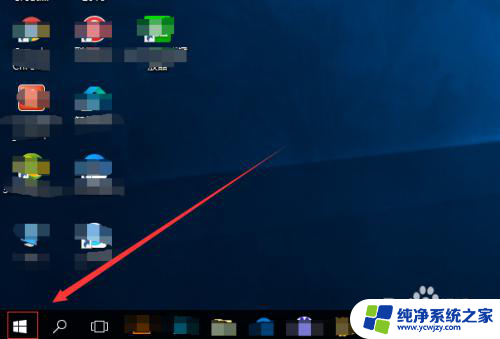耳机插上麦克风不能用 怎样在电脑上设置耳机和麦克风同时使用
更新时间:2023-07-13 09:50:09作者:xiaoliu
耳机插上麦克风不能用,当我们在PC上使用耳机进行音视频聊天时,有时需要使用外置麦克风,但是插上麦克风后,却发现无法正常使用,这是由于电脑默认只能识别一个音频输入设备的原因。所以我们需要通过一定的设置来让电脑同时识别耳机和麦克风,以便更好地进行通话或听音乐等操作。下面就让我们一起探讨一下,如何在电脑上设置耳机和麦克风同时使用的方法。
步骤如下:
1.首先打开电脑的开始菜单。
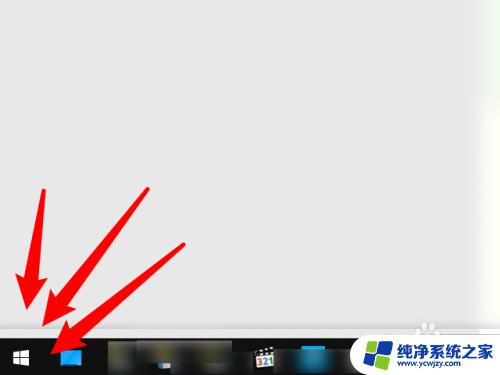
2.接着点击左下角的设置。

3.接着在设置界面点击系统。
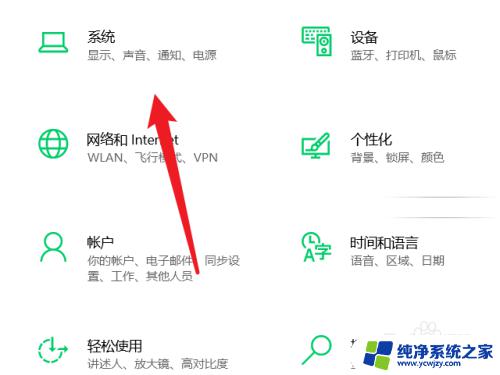
4.然后在点击声音选项。
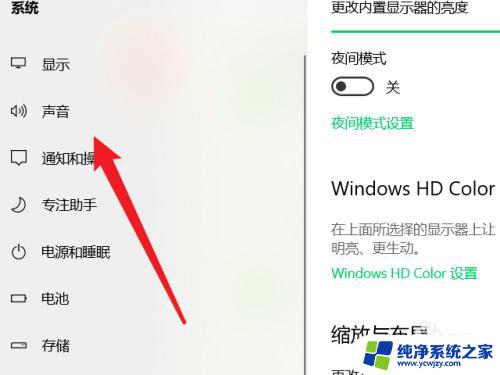
5.最后在麦克风输入设备界面选择正在工作的输入设备即可。
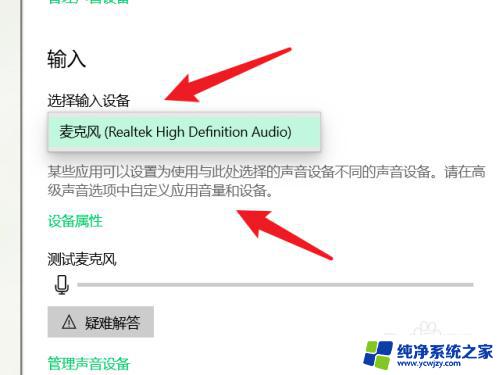
以上就是插上耳机后麦克风无法使用的全部内容,如果您需要解决此问题,可以按照本文提供的步骤进行操作,希望对大家有所帮助。